Прогнозирование невыполненной работы продукта
Azure DevOps Services | Azure DevOps Server 2022 — Azure DevOps Server 2019
Teams использует средство прогнозирования, чтобы помочь в их усилиях по планированию спринта. Подключив значение скорости команды, средство прогнозирования показывает, какие элементы в невыполненной работы можно выполнить в будущих спринтах. Оба инструмента — это инструменты, зависящие от команды, которые зависят от способности команды оценить элементы невыполненной работы. После того как ваша команда завершит спринт или два, они могут использовать скорость команды для прогнозирования того, сколько невыполненной работы они могут закончить в предстоящих спринтах.
Используйте эту статью, чтобы узнать следующее:
- Как прогнозировать предстоящие спринты
- Обязательные и рекомендуемые действия группы для поддержки прогнозирования
Примечание.
Дополнительные сведения см. в разделе "Невыполненные работы", "Доски" и "Планы". Если вы не видите нужные рабочие элементы в невыполненной работе или доске, см. статью "Настройка невыполненных работ и досок ", чтобы настроить их в соответствии с вашими предпочтениями.
Необходимые компоненты
- Подключение в проект. Если у вас еще нет проекта, создайте его.
- Необходимо добавить в проект в качестве члена группы безопасности участников . Если вы не находитесь в проекте или команде, добавьте его сейчас.
- Чтобы использовать функцию прогнозирования, необходимо предоставить базовый доступ или выше. Дополнительные сведения см. в разделе "О уровнях доступа".
Примечание.
Пользователи с доступом заинтересованных лиц для общедоступного проекта имеют полный доступ к функциям невыполненной работы и доски, как и пользователи с базовым доступом. Дополнительные сведения см. в кратком справочнике по правам доступа для заинтересованных лиц.
- Подключение в проект. Если у вас еще нет проекта, создайте его.
- Необходимо добавить в проект в качестве члена группы безопасности участников . Если вы не находитесь в проекте или команде, добавьте его сейчас.
- Для добавления или изменения рабочих элементов необходимо предоставить базовый доступ или изменить их. Дополнительные сведения см. в разделе "О уровнях доступа".
Обязательные и рекомендуемые действия
Вот что вам нужно сделать, прежде чем пытаться прогнозировать невыполненную работу вашей команды.
Обязательный:
- Определение путей итерации (спринтов) и настройка итераций для команды
- Спринты должны иметь одинаковую длительность.
- Выберите достаточно будущих спринтов для прогнозирования всего невыполненной работы продукта.
- Определение и оценка элементов невыполненной работы. Если вы работаете из невыполненной работы вашей команды, элементы, которые вы создаете, автоматически назначаются текущему спринту (итерация) и пути области по умолчанию вашей команды.
- Обновите состояние элементов невыполненной работы после начала работы и после завершения. На диаграмме скорости отображаются только элементы невыполненной работы, состояние которых сопоставляется с категорией состояния "Предлагаемый" или "Ход выполнения". (Дополнительные сведения см. в разделе Состояния рабочего процесса и категории состояний).
Рекомендуется.
- Определите и размер элементов невыполненной работы, чтобы свести к минимуму вариативность.
- Определите, как ваша команда хочет обрабатывать ошибки. Если ваша команда решит обрабатывать ошибки, такие как требования, ошибки отображаются в невыполненной работе и учитываются в диаграмме скорости и прогнозировании.
- Задайте путь к области вашей команды. Средство прогнозирования прогнозирует эти элементы на основе параметров вашей команды по умолчанию. Эти параметры могут указать, чтобы включить элементы в пути к областям в соответствии со значением по умолчанию команды или исключить их.
- Не создавайте иерархию элементов невыполненной работы и ошибок. Отображение конечного узла, последнего узла в иерархии одной категории, может отображаться только на досках Kanban, невыполненных спринтах и досках задач. Дополнительные сведения см. в разделе "Исправление проблем с переупорядочением и вложением", как невыполненные работы и доски отображают иерархические (вложенные) элементы.
Вместо вложенных требований, ошибок и задач сохраняйте неструктурированный список, создавая только родительские дочерние ссылки на один уровень глубоко между элементами разной категории. Используйте функции для группирования требований или историй пользователей. Вы можете быстро сопоставить истории с функциями. Карта создает ссылки на родительский дочерний объект в фоновом режиме. - В конце спринта обновите состояние этих элементов невыполненной работы, завершенных командой. Неполные элементы следует переместить обратно в невыполненную работу продукта и рассмотреть в будущем собрании по планированию спринта.
Примечание.
Если вы работаете с несколькими командами, и каждая команда хочет работать с собственным невыполненной работой, диаграммой скорости и инструментом прогнозирования, можно создать дополнительные команды. Затем каждая команда получает доступ к собственному набору инструментов Agile. Каждый инструмент Agile фильтрует рабочие элементы, чтобы включать только те, чьи пути назначенных областей и пути итерации соответствуют этим наборам для команды.
Прогноз предстоящих спринтов
Используйте средство прогнозирования, чтобы получить представление о количестве элементов, которые можно выполнить в спринте. Подключив скорость, вы можете увидеть, какие элементы находятся в область для набора спринтов, активированных командой.
Чтобы прогнозировать невыполненную работу продукта, выполните следующие действия.
(1) Убедитесь, что вы выбрали правильный проект(2) выберите Boards Backlogs>, а затем (3) выберите правильную команду в меню селектора команды.
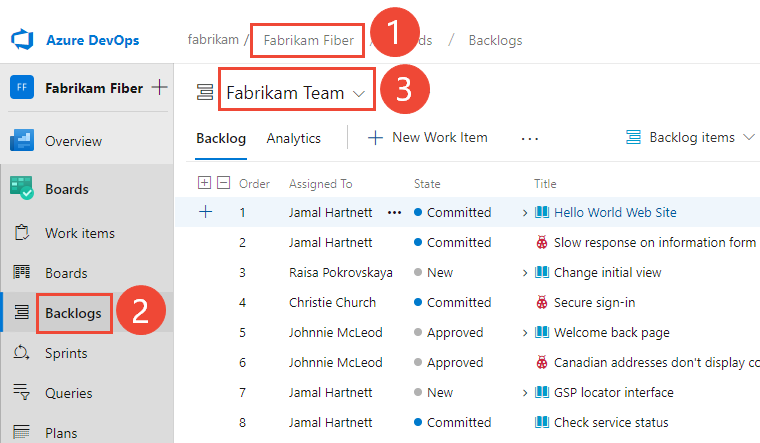
Чтобы выбрать другую невыполненную работу, откройте селектор и выберите другую команду или выберите параметр "Просмотреть невыполненную работу". Или введите ключевое слово в поле поиска, чтобы отфильтровать список невыполненных работ группы для проекта.
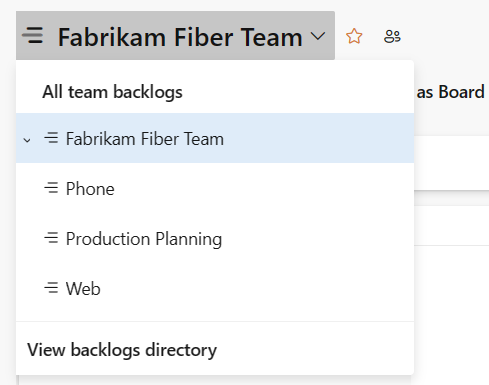
Убедитесь, что выбраны истории (для гибкой разработки ), проблемы (для базового ), элементы невыполненной работы (для Scrum) или требования (для CMMI) в качестве уровня невыполненной работы.

(Необязательно) Чтобы выбрать, какие столбцы должны отображаться и в каком порядке, выберите
 значок действий и выберите параметры столбца. Дополнительные сведения см. в разделе "Изменение параметров столбца".
значок действий и выберите параметры столбца. Дополнительные сведения см. в разделе "Изменение параметров столбца".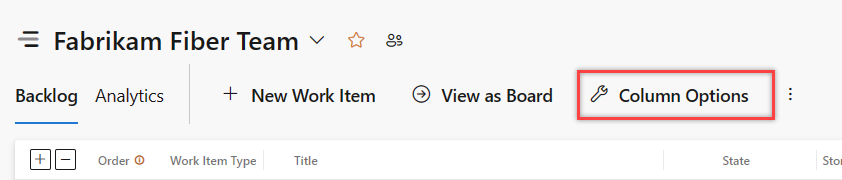
 Выберите значок параметров представления и слайд прогнозирования в "Вкл.". Чтобы упростить работу, включите области сопоставления и планирования.
Выберите значок параметров представления и слайд прогнозирования в "Вкл.". Чтобы упростить работу, включите области сопоставления и планирования.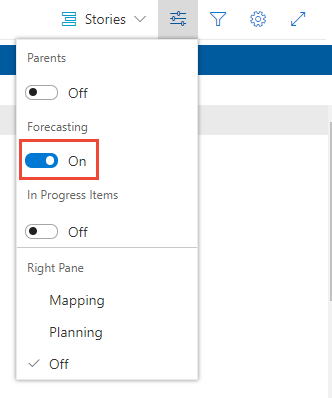
Установите для элемента "Ход выполнения", чтобы скрыть те элементы, которые не будут считаться в прогнозе. Средство прогнозирования игнорирует элементы Scrum, равные "Зафиксировано" или "Готово" и "Готово", а элементы CMMI — "Активный", "Разрешено" или "Завершено".
Введите прогнозируемую скорость команды.
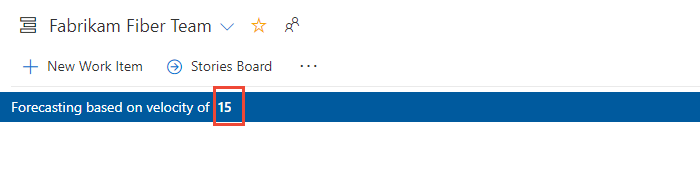
Совет
Если ваша команда работает на нескольких спринтах, вы можете получить представление о скорости вашей команды из мини-приложения "Скорость".
Инструмент рисует линии для каждого будущего спринта, выбранного командой. В строках прогноза показано, сколько работ может завершить ваша команда в будущих спринтах. Как правило, элементы над первой строкой уже выполняются для текущего спринта. Элементы, падающие между первой и второй линиями прогноза, указывают, что можно завершить в именованном спринте.
В веб-браузере откройте невыполненную работу продукта. (1) Убедитесь, что вы выбрали правильный проект(2) выберите Boards Backlogs>, а затем (3) выберите правильную команду в меню селектора команды.
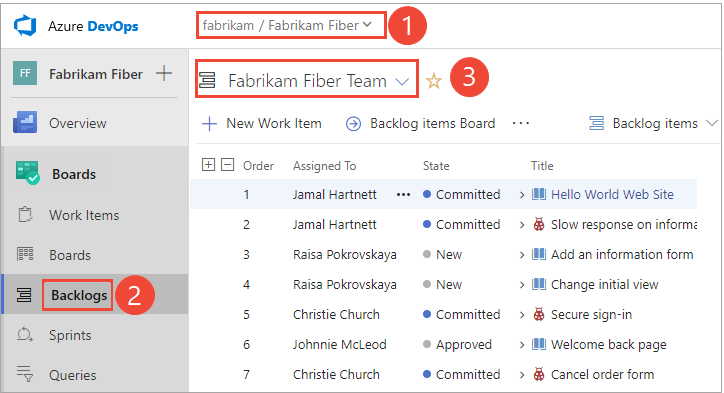
Чтобы выбрать другую команду, откройте селектор и выберите другую команду или выберите
 команду "Обзор всех невыполненных работ". Кроме того, можно ввести ключевое слово в поле поиска, чтобы отфильтровать список невыполненных работ группы для проекта.
команду "Обзор всех невыполненных работ". Кроме того, можно ввести ключевое слово в поле поиска, чтобы отфильтровать список невыполненных работ группы для проекта.
Убедитесь, что вы выбрали элементы невыполненной работы (для Scrum), истории (для гибкой разработки) или требования (для CMMI) в качестве уровня невыполненной работы. Вы можете прогнозить только невыполненную работу продукта. Вы не можете прогнозить невыполненную работу портфеля, например функции или эпические функции.

(Необязательно) Чтобы выбрать, какие столбцы должны отображаться и в каком порядке, выберите
 значок действий и выберите параметры столбца. Может потребоваться добавить путь итерации к набору столбцов, которые отображаются в невыполненной работы. Дополнительные сведения см. в разделе "Изменение параметров столбца".
значок действий и выберите параметры столбца. Может потребоваться добавить путь итерации к набору столбцов, которые отображаются в невыполненной работы. Дополнительные сведения см. в разделе "Изменение параметров столбца".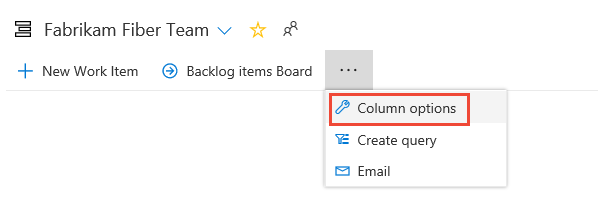
 Выберите значок параметров представления и слайд прогнозирования в "Вкл.". Чтобы упростить работу, включите области сопоставления и планирования.
Выберите значок параметров представления и слайд прогнозирования в "Вкл.". Чтобы упростить работу, включите области сопоставления и планирования.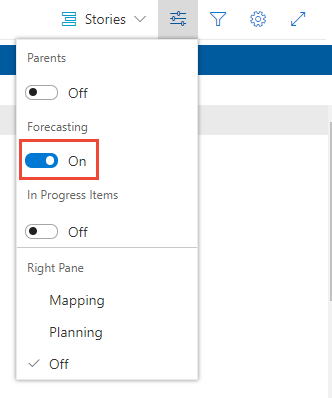
Установите для элемента "Ход выполнения", чтобы скрыть те элементы, которые не будут считаться в прогнозе. Средство прогнозирования игнорирует элементы Scrum, равные "Зафиксировано" или "Готово" и "Готово", а элементы CMMI — "Активный", "Разрешено" или "Завершено".
Введите прогнозируемую скорость команды. Если панель прогнозирования не отображается.
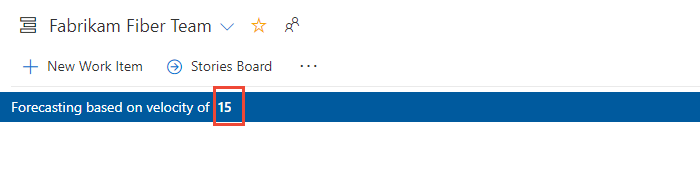
Совет
Если ваша команда работает на нескольких спринтах, вы можете получить представление о скорости вашей команды из мини-приложения "Скорость".
Инструмент рисует линии для каждого будущего спринта, выбранного командой. В строках прогноза показано, сколько работ может завершить ваша команда в будущих спринтах. Как правило, элементы над первой строкой уже выполняются для текущего спринта. Элементы, падающие между первой и второй линиями прогноза, указывают, что можно завершить в именованном спринте.
Просмотр результатов прогноза
- Проверьте результаты вручную, чтобы понять несоответствия в том, что вы ожидаете, и что отображает средство прогнозирования.
- Проверьте количество усилий (усилия, точки истории или размер), прогнозируемые на спринт.
- Результаты прогнозирования вопросов, где усилия элемента находятся рядом или больше, чем скорость команды.
В этом примере используется скорость 20. Средство прогнозирования ограничивает количество элементов, отображаемых между строками прогноза, к тем элементам, которые можно завершить в спринте или с помощью неиспользуемых точек скорости из предыдущего спринта.
Средство прогнозирования показывает, что между двумя и четырьмя элементами можно работать во время итерации от 2 до 6 на основе количества точек истории, назначенных каждому пользователю или ошибке. Логика прогнозирования переносит точки скорости от одного спринта к следующему.
Итерация 2: 13 Точек истории, элементы 1 и 2 можно завершить; 7 точек скорости переносятся к следующему спринту
Итерация 3: 24 Точки истории, элементы 3–5 могут быть завершены; 3 (=20+7-24) точки скорости переносятся к следующему спринту
Итерация 4: 21 Точки истории, элементы 6–8 могут быть завершены; 2 (=20+3-21) точки скорости переносятся к следующему спринту
Итерация 5: 16 Точек истории, элементы 9 до 12 можно завершить; 6 (=20+2-16) точек скорости переносятся к следующему спринту
Итерация 6: 23 Точки истории, элементы 13–16 могут быть завершены; 3 (=20+6-23) точек скорости переносятся на следующий спринт
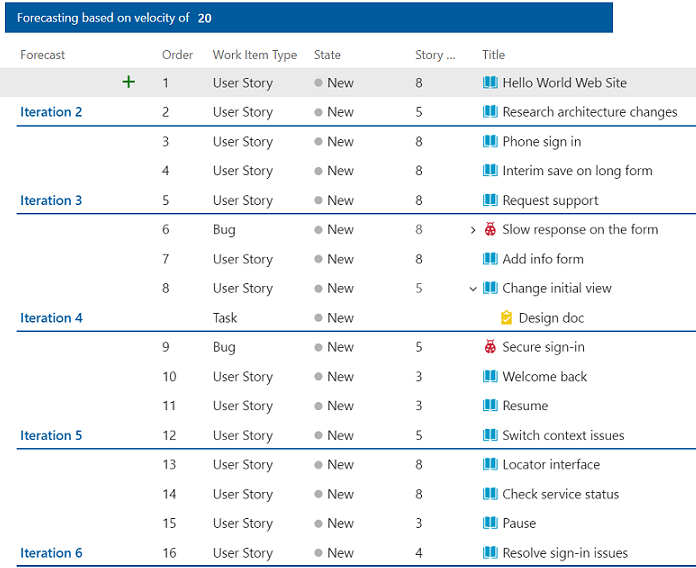
Определение скорости, необходимой для выполнения всех элементов в невыполненной работы
Другим способом использования средства прогнозирования является ввод различных значений скорости до завершения всех элементов невыполненной работы в заданном наборе спринтов. Этот прогноз позволяет оценить, какая скорость требуется для завершения невыполненной работы элементов.
Затем можно оценить разность между скоростью текущей команды и требуемой скоростью. Разностное значение помогает определить, какие другие ресурсы необходимы для удовлетворения потребностей в рабочей среде в течение необходимого времени.
Следующие шаги
Связанные статьи
- Скорость команды
- Определение путей итерации (спринтов) и настройка итераций для команды
- Использование области задач для отслеживания работы во время спринта
- Мониторинг диаграммы спринта, чтобы определить, находится ли ваша команда на трассе, чтобы завершить план спринта
Обратная связь
Ожидается в ближайшее время: в течение 2024 года мы постепенно откажемся от GitHub Issues как механизма обратной связи для контента и заменим его новой системой обратной связи. Дополнительные сведения см. в разделе https://aka.ms/ContentUserFeedback.
Отправить и просмотреть отзыв по